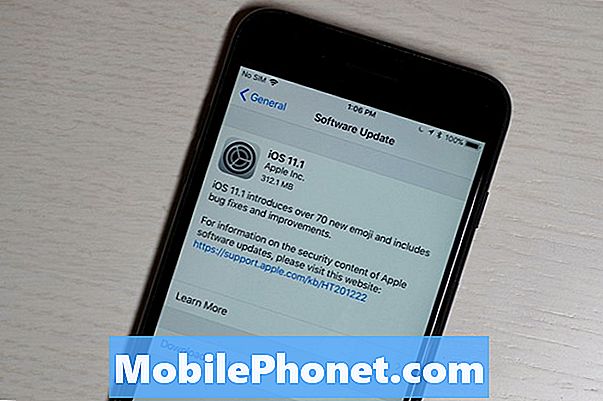Садржај
Изгледа да грешка „Нажалост, цом.самсунг.андроид.см.девицесецурити је заустављена“ почиње да прислушкује неке власнике #Самсунг #Галаки С7 Едге (# С7Едге). Ово је први пут да се сусрећем са овом поруком о грешци и иако је у основи баш као и све друге грешке које се појаве када се неке ваше апликације сруше, цом.самсунг.андроид.см.девицесецурити је најновија услуга која је додата у нашу списак услуга које имају тенденцију пада у било којој ситуацији.

Ако вам икад затреба додатна помоћ, увек нас можете контактирати попуњавањем упитника за Андроид проблеме. Имајте на уму да наше решавање проблема зависи од података које наведете, што је детаљнији ваш опис, то су наша решења тачнија.
Решавање проблема „Нажалост, цом.самсунг.андроид.см.девицесецурити је заустављена“
Основно правило је да ако грешка изричито помиње апликацију, прво решите апликацију и то је применљиво у овом проблему. Али шта то значи?
Чешће предлажемо да обришете кеш и податке апликација које имају проблема, али у овом случају морамо да обришемо податке само зато што цом.самсунг.андроид.см.девицесецурити нема предмеморије.
- На почетном екрану додирните икону Апликације.
- Пронађите и додирните Подешавања.
- Додирните Апплицатионс, а затим Апплицатион манагер.
- Превуците до картице СВЕ.
- Пронађите и додирните цом.самсунг.андроид.см.девицесецурити.
- Додирните Стораге.
- Додирните Обриши податке, а затим Избриши.
Ако је проблем у услузи која је наведена у поруци о грешци, онда је овај поступак довољан да се поправи, у супротном, морате да потражите Смарт Манагер, а затим фирмвер ако проблем и даље постоји.
Дакле, под претпоставком да горњи поступак није решио проблем, ево шта треба да урадите следеће:
- На почетном екрану додирните икону Апликације.
- Пронађите и додирните Подешавања.
- Додирните Апплицатионс, а затим Апплицатион манагер.
- Превуците до картице СВЕ.
- Пронађите и додирните Смарт Манагер.
- Додирните Стораге.
- Додирните Обриши кеш, а затим Обриши податке, Избриши.
Тачно, само треба да обришете кеш и податке апликације Смарт Манагер, која је, иначе, уграђена у фирмвер. Према томе, ако проблем остане и након овога, тада треба да извршите следеће поступке.
Подигните телефон у сигурном режиму
Ово ће довести ваш уређај у дијагностичко стање у којем су све апликације и услуге независних произвођача привремено онемогућене. Разумем да је цом.самсунг.андроид.см.девицесецурити подразумевана услуга, али можда постоје независне апликације које је користе. Дакле, да бисте одмах изоловали проблем, покрените уређај у сигурном режиму:
- Притисните и држите тастер за укључивање / искључивање.
- Чим на екрану видите „Самсунг Галаки С7 ЕДГЕ“, отпустите тастер за напајање и одмах држите тастер за утишавање звука.
- Наставите да држите тастер за утишавање док не заврши поновно покретање уређаја.
- Можете га отпустити када у доњем левом углу екрана видите „Безбедни режим“.
Покретање уређаја у сигурном режиму је неопходно да бисте знали да ли апликације независних произвођача имају неке везе са проблемом, али ако не, време је да кренете за фирмвером.
Избришите системску кеш меморију
Брисање системске кеш меморије не значи уклањање кешираних датотека. То значи више попут њихове замене, јер ће телефон створити нове након што су избрисани. Дакле, ако су се неке од тих датотека оштетиле и изазвале овакав проблем, следећи поступак ће то сигурно решити:
- Искључи телефон.
- Притисните и држите тастере за почетни тастер и тастер за појачавање звука, а затим притисните и држите тастер за напајање.
- Када се Самсунг Галаки С7 Едге прикаже на екрану, отпустите тастер за напајање, али и даље држите тастере за почетни тастер и тастер за појачавање звука.
- Када се прикаже логотип Андроид-а, можете отпустити оба тастера и оставити телефон да ради око 30 до 60 секунди.
- Помоћу тастера за утишавање звука крећите се кроз опције и означите „обриши партицију кеша“.
- Једном истакнуто, можете притиснути тастер за напајање да бисте га изабрали.
- Сада означите опцију „Да“ помоћу тастера за утишавање звука и притисните дугме за напајање да бисте је изабрали.
- Сачекајте док телефон не заврши са брисањем партиције кеш меморије. Када завршите, означите „Поново покрени систем сада“ и притисните тастер за напајање.
- Телефон ће се сада поново покренути дуже него обично.
Ако не успе да реши проблем, не преостаје вам ништа друго осим враћања телефона на подразумевана подешавања, што значи да ћете морати да ресетујете.
Обавите главно ресетовање на вашем Галаки С7 Едге
Ово је ваше последње уточиште, бар пре него што пошаљете телефон на преглед. Разлог зашто ово увек дође на крају је тај што је потребно више времена за израду резервних копија података и датотека. Постоје чак и случајеви када рачунар не препозна телефон, а ви ћете проћи кроз гњаважу око инсталирања свих потребних управљачких програма. Али у овом случају изгледа да већ немате пуно избора. Дакле, направите резервну копију свега и ресетујте телефон:
- Искључите свој Самсунг Галаки С7 Едге.
- Притисните и држите тастере за почетни тастер и тастер за појачавање звука, а затим притисните и држите тастер за напајање. БЕЛЕШКА: Није важно колико дуго притискате и држите тастере за дом и појачавање звука, то неће утицати на телефон, али док притиснете и држите тастер за напајање, тада телефон почиње да реагује.
- Када се Самсунг Галаки С7 Едге прикаже на екрану, отпустите тастер за напајање, али и даље држите тастере за почетни тастер и тастер за појачавање звука.
- Када се прикаже логотип Андроид-а, можете отпустити оба тастера и оставити телефон да ради око 30 до 60 секунди. БЕЛЕШКА: Порука „Инсталирање ажурирања система“ може се приказати на екрану неколико секунди пре него што се прикаже мени за опоравак Андроид система. Ово је само прва фаза читавог процеса.
- Помоћу тастера за утишавање звука крећите се кроз опције и истакните „обриши податке / ресетовање на фабричка подешавања“.
- Једном истакнуто, можете притиснути тастер за напајање да бисте га изабрали.
- Сада означите опцију „Да - избриши све корисничке податке“ помоћу тастера за смањење јачине звука и притисните дугме за напајање да бисте је изабрали.
- Сачекајте док ваш телефон не заврши са главним ресетовањем. Када завршите, означите „Поново покрени систем сада“ и притисните тастер за напајање.
- Телефон ће се сада поново покренути дуже него обично.
Надам се да вам овај водич за решавање проблема може некако помоћи, али ако не, онда посетите техничара и нека он погледа ваш уређај.
ПОВЕЖИТЕ СЕ СА НАМА
Увек смо отворени за ваше проблеме, питања и сугестије, зато нас слободно контактирајте попуњавањем овог обрасца. Ово је бесплатна услуга коју нудимо и за њу вам нећемо наплатити ни липе. Али имајте на уму да свакодневно примамо стотине е-порука и да нам је немогуће одговорити на сваки појединачни. Али будите уверени да читамо сваку поруку коју примимо. За оне којима смо помогли, проширите вест тако што ћете наше постове делити са пријатељима или једноставно лајкати нашу Фацебоок и Гоогле+ страницу или нас пратити на Твиттеру.